La clé USB est populaire comme option de stockage portable. Mais savez vous qu'elle peut également être utilisée comme périphérique de démarrage ? Il peut arriver que votre ordinateur ne démarre pas. Il peut rester sur l'écran du BIOS ou vous pouvez obtenir un écran bleu. Dans ces scénarios, une clé USB bootable peut être d'un grand secours. Les clés USB sont destinées à un niveau d'utilisation beaucoup plus élevé plutôt que de les utiliser pour des utilisations simples comme le stockage de films, de documents ou de fichiers musicaux. Dans cet article, nous allons déverrouiller la fonctionnalité la plus préservée d'une clé USB, la rendant bootable.
Qu'est-ce qu'une clé USB bootable ?
Actuellement, un disque de démarrage USB est utilisé comme disque de secours lorsque le système d'exploitation ne démarre pas en raison d'une corruption du système d'exploitation ou même d'une panne de lecteur. Cela ne se limite pas à cela, et les lecteurs de démarrage USB Windows sont également utilisés comme système d'exploitation portable. Cela signifie que les utilisateurs peuvent transporter leur propre système d'exploitation Windows sur une clé USB, en le branchant sur n'importe quel ordinateur.
Donc, ici, dans cet article, vous apprendrez les deux façons de créer le type de clé USB bootable (=amorçable) souhaité, à l'aide d'une application appropriée.
- Rufus - Créer une clé USB bootable basée sur un fichier image iso
- EaseUS OS2Go- Faire une clé USB bootable sans iso
Cliquez pour télécharger EaseUS OS2Go ici :
Rufus : un créateur d'USB bootable fiable
Rufus (principalement un utilitaire de formatage USB fiable) est un utilitaire gratuit permettant de créer des clés USB bootables et des clés USB Live à l'aide d'un fichier ISO. C'est un logiciel très léger avec seulement 5 Mo. Certaines des fonctionnalités clés de Rufus sont :
- Créez un support d'installation USB à partir d'un fichier ISO.
- Installez un système d'exploitation sur un ordinateur de bureau vierge.
- Il est utilisé pour flasher le BIOS.
- Exécutez un IoS de bas niveau.
Rufus est extrêmement facile à utiliser avec une interface simple. Il est également connu pour ses performances plus rapides.
Principales caractéristiques de Rufus :
- Il est entièrement gratuit et open-source.
- Il est portable.
- Utilisé pour créer un disque bootable.
- Utilisé pour vérifier les blocs défectueux sur la clé USB.
- Utilisé pour les sommes de contrôle (checksum en anglais).
Guide : Comment utiliser Rufus pour créer une clé USB bootable
Il n'y a pas de configuration système requise pour Rufus, car il est portable. Cependant, cela aiderait si vous avez au moins Windows 7 ou une version ultérieure. Vérifions le guide étape par étape pour Rufus.
Étape 1 : Téléchargez Rufus depuis le site officiel https://rufus.ie/. La dernière version est la 3.12.

Après avoir cliqué sur le premier nom du paragraphe Téléchargement qui correspond à l'exécutable de Rufus, le téléchargement commencera.
Étape 2 : Une fois Rufus téléchargé, il peut être lancé directement sans aucune installation car il s'agit d'une application. Une fois l'application lancée, l'interface ressemblera à ceci.

Étape 3 : Dans l'image ci-dessus, dans l'option 1, sélectionnez la clé USB que vous souhaitez rendre bootable. Dans l'option 2, sélectionnez le fichier ISO source. Par exemple, nous avons téléchargé l'ISO pour Ubuntu depuis le site officiel dans le dossier Téléchargements et en utilisant un lecteur de 8 Go. L'interface aura la même apparence que celle illustrée ci-dessous.


Laissez les autres options telles quelles, à moins que vous n'ayez besoin de modifier quelque chose en particulier.
Étape 4 : Cliquez sur le bouton "Démarrer" lorsque le statut est prêt pour commencer à produire un disque bootable.
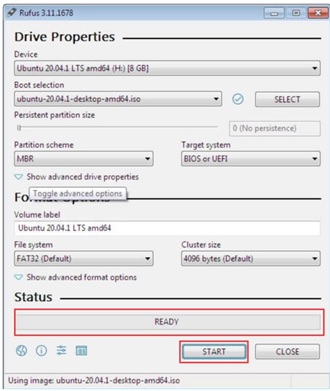
Après cette étape, votre disque de démarrage devrait être prêt et peut être utilisé pour démarrer votre ordinateur.
EaseUS OS2Go : Créateur de Windows portable en un clic
Rufus est l'un des meilleurs outils disponibles pour créer un disque bootable, ce qui est possible grâce à l'image ISO présente sur le lecteur. Ainsi, nous pouvons démarrer un ordinateur via ce lecteur bootable. Nous pouvons également réparer le système d'exploitation en tant que disque de secours si le système d'exploitation est corrompu. Cependant, même s'il s'agit d'un lecteur bootable, il ne peut être utilisé que pour une nouvelle installation, mais ne peut pas être utilisé comme un Windows portable. Avec l'aide de Windows portables, vous pouvez transporter votre bureau Windows sur une clé USB où vous le souhaitez.
L'une des meilleures alternatives à Rufus est EaseUS OS2Go, qui crée également des installations bootables dans Windows USB portable. Avec une clé USB bootable créée par EaseUS OS2Go, votre bureau Windows sera sur la clé USB. Vous pouvez connecter la clé USB à n'importe quel ordinateur et démarrer votre Windows portable, comme si vous accédiez à un bureau réel. Vous pouvez même accéder aux fonctionnalités Windows natives avec le système Windows sous-jacent. Il s'agit d'une option indispensable, et si vous ne pouvez pas accéder à votre ordinateur à distance en raison de limitations, vous pouvez plus simplement transporter votre Windows portable sur clé USB.
Guide: Comment utiliser EaseUS OS2Go pour créer une clé USB Windows portable
Il est très facile de suivre les étapes pour créer une clé USB portable avec EaseUS OS2Go ici :
Pour créer un système d'exploitation Windows portable sur une clé USB, il faut migrer toute l'installation du système d'exploitation Windows, les programmes, les données, les préférences et les comptes d'utilisateur de l'ordinateur vers le lecteur USB. Ainsi, l'exigence de la capacité de la clé USB est liée à l'espace utilisé sur le lecteur système. Vous pouvez vérifier l'espace disque du lecteur système Windows (C :) en premier lieu, ensuite trouver un lecteur USB de taille appropriée. Par la suite, consultez le guide ci-dessous pour créer un lecteur USB portable Windows 10 ou Windows 11 avec EaseUS OS2Go.
Etape 1. Installez EaseUS OS2Go sur votre ordinateur Windows, il affichera l'espace utilisé de votre disque système. Branchez une clé USB dont la taille est supérieure à l'espace utilisé par le lecteur système. Choisissez le lecteur USB cible et cliquez sur Suivant pour continuer.

Etape 2. EaseUS OS2Go vous notifiera que l'opération suivante supprimerait toutes les données de votre disque. Assurez-vous d'avoir sauvegardé toutes vos données importantes ailleurs. Cliquez sur le bouton Continuer pour poursuivre.

Etape 3. Ajustez la disposition des disques. La disposition par défaut des disques sur le disque cible sera exactement la même que celle du disque source. Vous pouvez également modifier la disposition en fonction de vos besoins. Cochez cette option si vous utilisez un Solid State Drive comme lecteur amorçable Windows. Ensuite, cliquez sur Procéder.
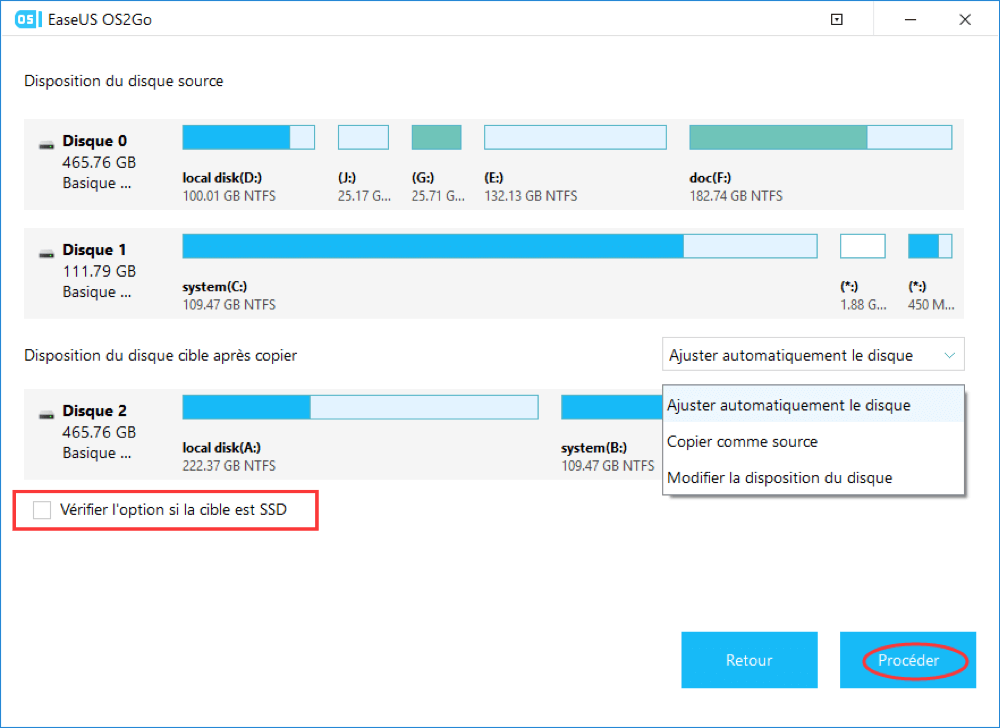
Etape 4. Ensuite, EaseUS OS2Go commencera à créer le lecteur USB portable. Cela prend généralement un certain temps en fonction de votre système d'exploitation et de l'état de votre réseau. Lorsque la progression atteint 100%, le lecteur USB devrait être amorçable (bootable).
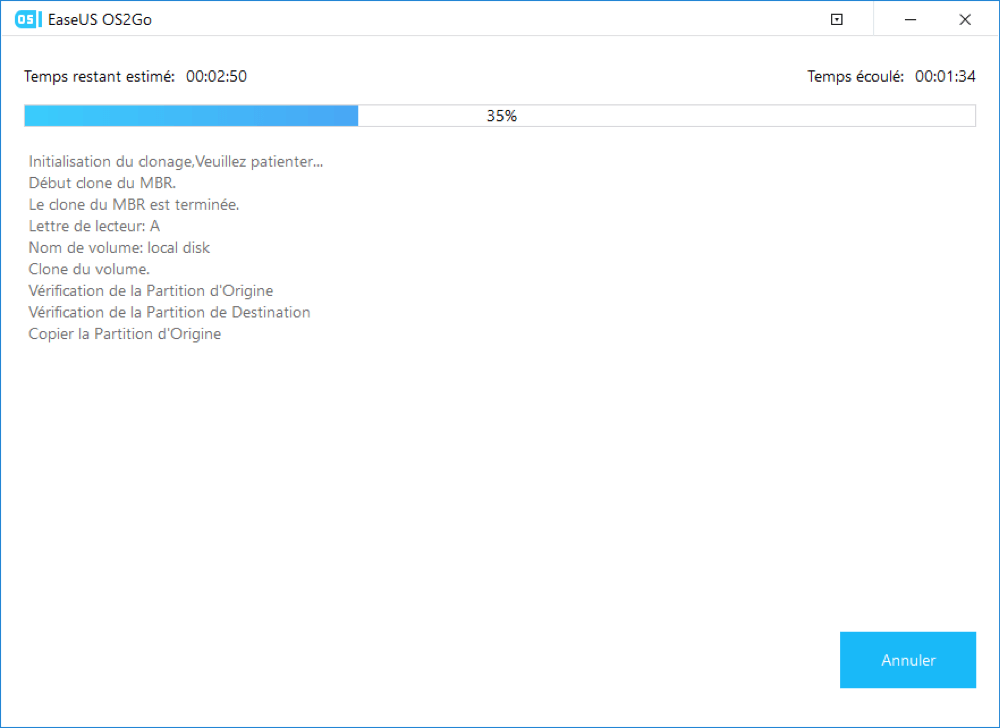
Etape 5. Insérez la clé USB portable Windows et démarrez votre ordinateur. Appuyez sur la touche requise (F2, DEL, F10...) pour accéder au BIOS. Choisissez de démarrer à partir du disque USB.
Remarque: Veuillez vous assurer que le mode de démarrage (différence en UEFI et BIOS) de l'USB portable et de l'ordinateur cible est le même. Autrement, l'ordinateur ne sera pas en mesure de démarrer.
Rufus et EaseUS OS2Go sont tous deux utilisés pour créer des clés USB bootables, mais avec une différence. L'USB bootable créé par Rufus est monté ISO, ce qui peut être utilisé pour l'installation d'un nouveau système d'exploitation ou la réparation d'un système d'exploitation corrompu existant. Ainsi, c'est l'une des meilleures options en tant que disque de secours ou disque de récupération. D'autre part, EaseUS OS2Go crée une clé usb bootable à utiliser comme Windows portable partout où vous allez sur n'importe quel appareil.
Lecture approfondie - En quoi consiste une clé USB bootable
Le disque dur d'un PC contient le secteur de démarrage. Le lecteur de démarrage contient les informations de démarrage requises. Cela inclut le secteur de démarrage du volume. Le secteur de démarrage du volume contiendra des instructions importantes pour le lancement du système d'exploitation ou de tout autre programme amorçable. La clé USB doit contenir le Master Boot Record, le secteur de démarrage du volume et le système d'exploitation. Ces trois éléments devraient être présents sur la clé USB pour la rendre amorçable. Si vous pensez que vous devez placer ces fichiers manuellement sur la clé USB pour la rendre amorçable, vous vous trompez. Ce n'est pas du tout une tâche ardue; au contraire, cela peut être fait en quelques clics simples, avec le bon type d'application.
Vous pouvez utiliser une clé USB bootable pour démarrer toutes les versions de Windows, OSX et quelques versions de Linux. Il s'agit d'une amélioration considérable pour le périphérique bootable et qui remplace les CD et les DVD bootables. Le processus de création d'une clé USB bootable varie d'une plate-forme à l'autre.
Différentes applications peuvent créer un disque bootable. La plupart de ces applications dépendent de la plate-forme et vous ne pouvez créer des disques de démarrage que pour la plate-forme qu'elle prend en charge. La plupart d'entre elles sont des applications gratuites. Il comprend des outils tels que Rufus, Etcher, Universal USB Installer et RMPrep USB, qui sont principalement utilisés pour créer des disques USB bootables Windows. Rufus et Universal USB Installer peuvent être utilisés pour Windows et Linux. En revanche, un autre outil populaire, USB Startup Disk Creator, est utilisé pour créer des disques de démarrage USB Linux. De même, EaseUS OS2Go est utilisé pour créer n'importe quel lecteur USB bootable Windows pour démarrer Windows sur n'importe quel PC ou Mac.
